Automatické vytvorenie alebo aktualizácia záznamov
Prepitné
Ak si chcete vyskúšať aplikáciu Dynamics 365 Customer Service zadarmo, môžete sa zaregistrovať pre 30-dňovú skúšobnú verziu.
Môžete automaticky vytvárať alebo aktualizovať systémové alebo vlastné záznamy z prichádzajúcich aktivít, ako sú e-maily, sociálne aktivity a vlastné aktivity. V tejto časti sa dozviete o vytváraní pravidiel pre automatické vytváranie záznamov pre prípady z prichádzajúcich e-mailov.
Poznámka
V prostrediach lokálny nie sú podporované moderné pravidlá automatického vytvárania záznamov a aktualizácie.
Nastavenie pravidiel na automatické vytváranie alebo aktualizáciu záznamov
Každá organizácia má viacero aplikácií na zachytávanie interakcií so zákazníkmi. Schopnosť smerovania externých údajov do záznamov v systéme Microsoft Dataverse môže výrazne zlepšiť účinnosť predaja, marketingu a servisných tímov, ako aj zvýšiť kvalitu údajov. Teraz môžete tieto údaje nasmerovať z rôznych aplikácií a externých zdrojov do systému Dataverse pomocou pravidiel vytvárania a aktualizácie záznamov.
Pravidlo vytvárania a aktualizácie záznamov sa skladá z položiek pravidiel. Položky pravidiel definujú podmienky vytvárania alebo aktualizácie záznamov a tiež definujú akcie alebo kroky, ktoré sa majú so záznamami vykonať.
Keď sa záznam o prípade vytvorí prostredníctvom pravidla automatického vytvárania záznamov a vlastníkom pravidla je tím, vlastníkom záznamu prípadu bude správca tímu.
Činnosti a subjekty podporované pravidlami na automatické vytváranie alebo aktualizovanie záznamov
Dynamics 365 Customer Service štandardne podporuje vytváranie záznamov z nasledujúcich aktivít:
- Sociálna aktivita
- Úloha
- Telefonický hovor
- Plánovaná činnosť
- Aktivita služby
- Vlastná aktivita
Tieto aktivity môžu byť prevedené na všetky predvolené (systémové) záznamy entity alebo záznamy vlastnej entity. Napríklad z prichádzajúceho e-mailu by ste mohli vytvoriť potenciálneho zákazníka, príležitosť (systémový záznam) alebo incident (vlastný záznam).
Predpoklady
Uistite sa, že sú splnené nasledujúce predpoklady:
- Povolenia, roly a licencia Power Automate na vytváranie pravidiel automatického vytvárania záznamov.
- Informácie o frontoch, pre ktoré chcete vytvoriť pravidlá.
Nastavenie pravidiel na automatické vytváranie alebo aktualizáciu záznamov
Môžete nakonfigurovať pravidlo, ktoré sa bude v čase aktivácie spúšťať pre prichádzajúce e-maily. Pomocou tejto funkcie na vytvorenie pravidiel môžete definovať podmienky, kedy je možné pravidlo spustiť.
Pravidlá môžete nakonfigurovať v aplikácii Centrum spravovania aplikácie Customer Service.
Na mape lokality vyberte Nastavenia prípadov v časti Zákaznícka podpora. Zobrazí sa stránka Nastavenia prípadov.
V časti Pravidlá automatického vytvárania a aktualizácie záznamov vyberte položku Správa. Zobrazí sa stránka Vytvorenie všetkých záznamov a aktualizácia pravidiel.
Stlačte možnosť Nové. Zobrazí sa stránka Vytvorenie nového záznamu a aktualizácia pravidla.
Na karte Základné, v časti Údaje v prvom kroku, zadajte nasledujúce údaje:
- Názov pravidla: zadajte názov pravidla.
- Front určený na monitorovanie: vyberte front, v ktorom bude pravidlo aktivované. V prípade e-mailovej aktivity musíte vybrať front, aby ste mohli pravidlo aktivovať.
- Typ činnosti, ktorý sa má sledovať: zo zoznamu vyberte položku E-mail.
Vyberte položku Uložiť. Je povolená oblasť Druhý krok: podmienky, ktoré sa majú vyhodnotiť, a akcie, ktoré sa majú podniknúť.
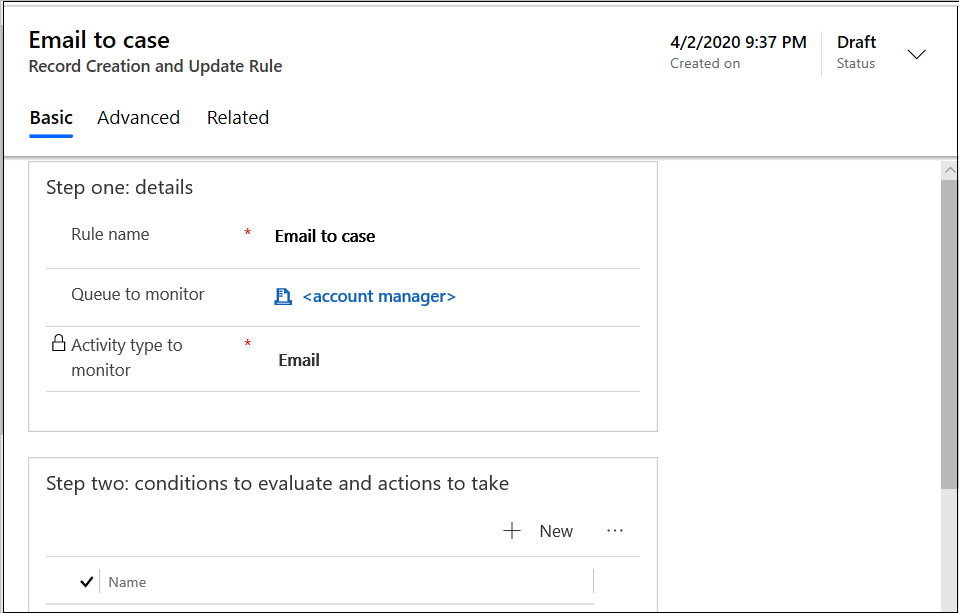
V časti Druhý krok: podmienky, ktoré sa majú vyhodnotiť, a akcie, ktoré sa majú podniknúť, zvoľte možnosť Nová. Zobrazí sa stránka Nástroj na zostavenie podmienok.
Poznámka
Na úspešné spustenie pravidla musíte pridať minimálne jednu podmienku.
Vykonajte nasledovné kroky:
a. V časti Podmienka>Názov podmienky zadajte intuitívny názov.
b. V časti Podmienka, ktorá musí byť splnená, aby sa mohlo pokračovať (vyhovuje, ak je prázdna), vyberte Pridať.
c. Použite nasledujúce možnosti na definovanie kritérií pre pravidlo, ktoré sa má vyhodnotiť:
i. Pridať riadok
ii. Pridať skupinu
iii. Pridať súvisiacu entitu
V časti Kroky, ktoré sa majú podniknúť>Záznam na vytvorenie sa presvedčte, že hodnotou je Prípad. Prípad sa vytvorí, ak sú splnené podmienky pre e-mailovú aktivitu.
V časti Konfigurovať v Microsoft Power Automate vyberte Uložiť a otvoriť v Power Automate. Aplikácia Power Automate sa otvorí na novej karte, kde môžete nakonfigurovať kritériá, ktoré je potrebné vyhodnotiť pre e-mailovú aktivitu. Viac informácií o používaní služby Power Automatenájdete v časti dokumentácia služby Power Automate,
Vyberte Uložiť & Zavrieť. Zostavovač podmienok je zatvorený.
V časti Krok tri: ďalšie kroky, ktoré sa majú vykonať po zhode s podmienkou, zvoľte možnosť v závislosti od vašej požiadavky Automaticky odpovedať na e-mail.
Ak vyberiete Áno, vyberte šablónu e-mailu v zozname Vyberte šablónu e-mailu.
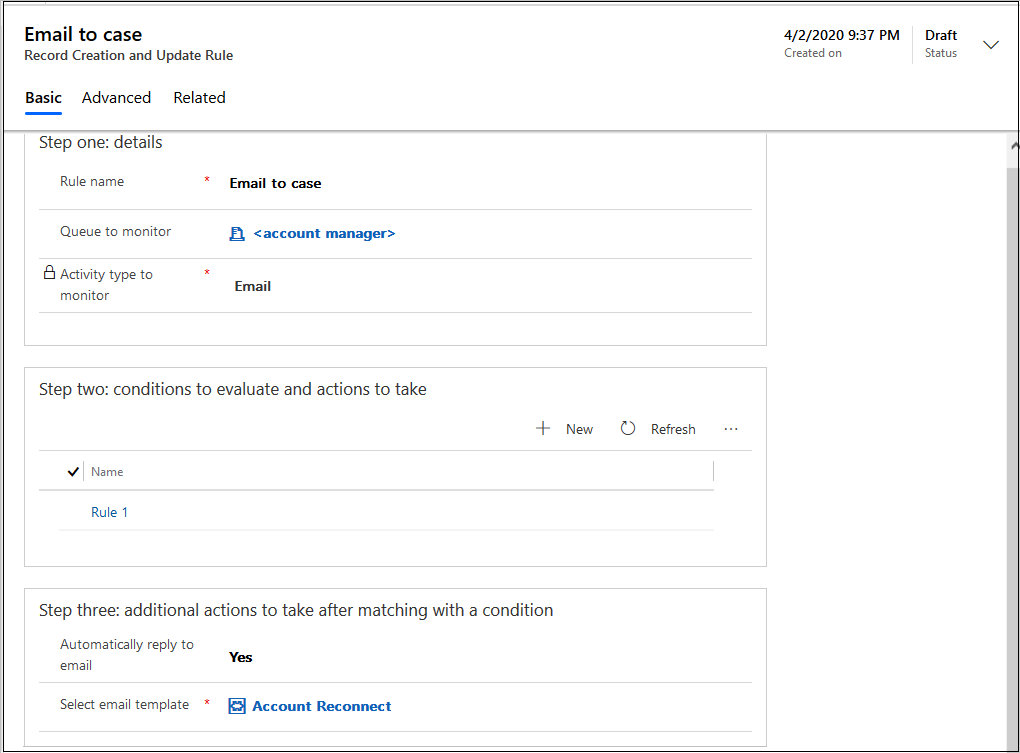
Poznámka
Pravidlo bude v stave konceptu, kým ho neaktivujete.
Ako funguje pravidlá vytvárania a aktualizácie záznamov s poradiami
V pravidle vytvárania a aktualizácie záznamov po zadaní frontu pre typ zdroja sa akákoľvek prichádzajúca aktivita z daného zdroja pridá ako položka frontu do zadaného frontu. Ak je teda pravidlo pre určitú kombináciu zdrojovej aktivity a frontu aktívne, pravidlo spracováva prichádzajúcu aktivitu v tomto fronte a vytvára alebo aktualizuje záznamy. Keď sa e-mail spracuje pomocou pravidla automatického vytvárania záznamov, vytvorí sa položka frontu. Ak má e-mail e-mail z frontu v skrytej kópii (Bcc) alebo vlastnej kópii (Cc), položka frontu sa vytvorí zo synchronizácie na strane servera. V predvolenom nastavení sa vytvoria dve položky frontu, ak e-mail obsahuje poštu z frontu v poli „Komu“ aj „Skrytá kópia“ alebo „Kópia“. Ak chcete ovládať vytváranie položiek frontu, môžete nastaviť prepínač CreateQueueItemForSynchronizingMailbox v nastaveniach konfigurácie vašej organizácie. Ďalšie informácie: Vytvorenie položiek frontu zo synchronizovaných e-mailových správ
Pre typ e-mailového zdroja musíte určiť frontu. Pre všetky ostatné typy zdroja vrátane vlastných aktivít je to nepovinné.
Poznámka
Ak sa použije pravidlo automatického vytvorenia záznamu na položku e-mailového frontu, deaktivuje sa.
Konfigurácia rozšíreného nastavenia pravidiel
V karte Pokročilé na stránke pravidla Pravidlo vytvorenia a aktualizácie záznamu môžete nakonfigurovať akcie, ktoré je možné automaticky vykonať pred vyhodnotením podmienok pre dané pravidlo.
Na stránke Automatické vytvorenie záznamu a aktualizácia pravidiel vyberte v zozname pravidlo, ktoré chcete aktualizovať. Zobrazí sa stránka <rule_name>.
Vyberte kartu Pokročiléa v časti Pred vyhodnotením podmienok vykonajte nasledujúce kroky:
Povoliť e-maily od neznámych odosielateľov: Ak chcete, aby sa záznamy vytvorili pri príchode e-mailových správ od odosielateľov, ktorých e-mailové adresy nie sú uvedené v záznamoch o kontaktoch alebo obchodných vzťahoch, nastavte hodnotu áno.
Táto možnosť, s možnosťou Automaticky vytvárať záznamy v Dynamics 365 for Customer Engagement v rámci pravidla Vlastné možnosti, určuje, či sa vytvoria prípad a záznam kontaktu. Ďalšie informácie nájdete v časti Nastavenie osobných možností.
Spravovať neznámych odosielateľov pomocou: Vyberte jednu z nasledujúcich možností:
- Automatické vytvorenie nového kontaktu: Zadajte, či chcete, aby sa kontakt vytvoril automaticky.
- Ručné mapovanie v Power Automate: Zadajte, či chcete vyhodnotiť a nastaviť riešenie pre kontakt v Power Automate.
Dôležité
Ak vyberiete mapovanie kontaktu manuálne, nezabudnite vytvoriť mapovanie v Power Automate pre pole zákazníka. Viac informácií: Manuálne mapovanie kontaktu v Power Automate
Vyžadovať platný nárok v súvisiacom prípade: Ak vyberiete Áno, prípad sa vytvorí, iba ak pre zákazníka existuje aktívny nárok.
Ak je odosielateľom e-mailu kontakt s nadradeným obchodným vzťahom, záznam sa vytvorí, ak má nadradený obchodný vzťah kontaktu platný nárok a kontakt je uvedený v sekcii Kontakty nároku alebo ak je sekcia Kontakty prázdna (čo znamená, že nárok sa vzťahuje na všetky kontakty pre zákazníka).
Po vyriešení pripojeného prípadu počkať určitú dobu: Vyberte Áno a potom vyberte časovú hodnotu v poli Vybrať časový úsek, ktoré sa zobrazí. Do uplynutia stanoveného časového obdobia po vyriešení súvisiaceho prípadu nebude vytvorený žiadny nový prípad. Napríklad, ak ste nastavili hodnotu Áno a určili jednu hodinu a prípad problému s tlačiarňou už existuje, keď príde e-mail týkajúci sa rovnakého problému s tlačiarňou, ďalší prípad sa nevytvorí, až kým neuplynie jedna hodina od vyriešenia existujúceho prípadu s tlačiarňou.
Vyriešený prípad sa automaticky znova neotvorí, keď je k nemu priradený prichádzajúci e-mail. Môžete však nakonfigurovať postupy pomocou Power Automate na opätovné otvorenie vyriešeného prípadu, keď je k vyriešenému prípadu priradený prichádzajúci e-mail.
Ak je nastavené na Nie, nevytvorí sa žiadny prípad, ak existuje súvisiaci prípad.
Poznámka
Ak chcete, aby sa prípad vytvoril bez časového odstupu, nastavte Po vyriešení súvisiaceho prípadu počkať určitý čas na Áno a nevyberajte žiadne časové trvanie v poli Vyberte čas.
V časti Pokročilé nastavenia, je v predvolenom nastavení používateľ, ktorý vytvára pravidlo, uvedený v poli Vlastník, ktorého povolenia sa používajú na spustenie pravidla. Môžete pridať viacerých používateľov alebo zmeniť predvolenú hodnotu.
Vyberte Uložiť alebo Uložiť & Zavrieť.
Zmena poradia položiek pravidla, ktoré sa majú vyhodnotiť
Pravidlá sa spúšťajú v poradí, v ktorom sú uvedené v zozname položiek pravidiel. Ak prichádzajúca aktivita zodpovedá podmienke špecifikovanej v prvej položke pravidla, prípad sa vytvorí a zvyšné položky pravidla nebudú vyhodnotené. Môžete zmeniť poradie položiek pravidla, ak pre pravidlo existuje viac ako jedna položka pravidla.
Manuálne mapovanie kontaktu v Power Automate
Vykonajte nasledujúce kroky na manuálne mapovanie kontaktu v Power Automate:
- V aplikácii v služby pre zákazníkov prejdite na funkciu automatického vytvárania záznamov a aktualizácie pravidiel a potom vyberte pravidlo, ktoré chcete upraviť.
- V oblasti Druhý krok: podmienky na vyhodnotenie a opatrenia, ktoré treba vykonať vyberte položku pravidla, pre ktorú chcete manuálne mapovať kontakt v Power Automate.
- Na stránke, ktorá sa zobrazí, na karte Nástroj na zostavenie podmienok vyberte Uložiť a otvoriť Power Automate. Pracovný postup Power Automate sa otvorí na novej karte.
Prijmite predvolené nastavenia pripojenia a vyberte Pokračovať.
Na zobrazenej stránke v kroku Je tento odosielateľ e-mailu kontaktom alebo účtom pre možnosť Ak nie, vyberte tri bodky pre možnosť Ukončiť, keď sa nenájde platný zákazník a vyberte Odstrániť.
V potvrdzovacom dialógovom okne vyberte OK.
V kroku Vytvorte záznam (tento krok nepremenujte) pracovného postupu zadajte požadovanú hodnotu v poli Zákazník (Kontakty).
Uistite sa, že ste odstránili predvolené mapovania z poľa Kontakt (Kontakty) a Zákazník (Obchodné vzťahy).
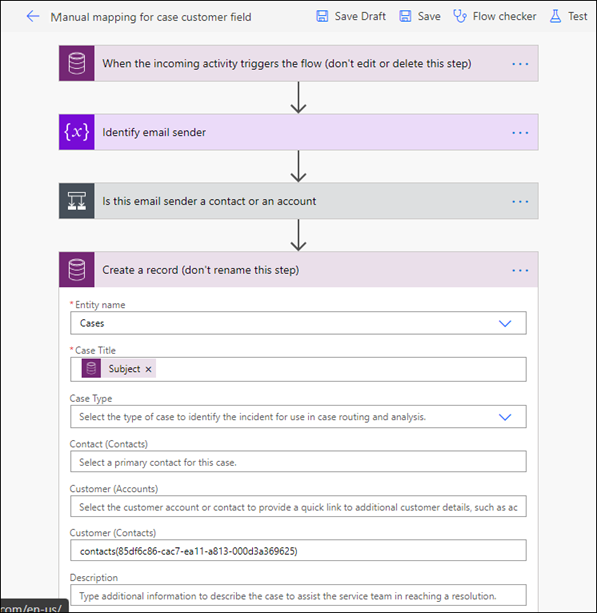
Dôležité
Ak chcete mapovať obchodný vzťah, nezabudnite odstrániť predvolené mapovania z polí Kontakt (Kontakty) a Zákazník (Kontakty), a aby pracovný postup fungoval bez chýb, do poľa Zákazník (Obchodné vzťahy) zadajte iba obchodný vzťah.
Nastavenie uložte a zatvorte.
Spracúvajte e-maily iba od známych odosielateľov
Ak chcete spracovať e-maily iba od známych odosielateľov, vykonajte nasledujúce kroky v Power Automate pre súvisiacu položku pravidla:
Na stránke pracovného postupu Power Automate prijmite predvolené nastavenia pripojenia a vyberte možnosť Pokračovať.
Na zobrazenej stránke v kroku Je tento odosielateľ e-mailu kontaktom alebo účtom pre možnosť Ak nie skontrolujte, či je k dispozícii možnosť Ukončiť, keď nenašiel sa žiadny platný zákazník.
Uložte zmeny.
Spracované budú iba e-maily od známych odosielateľov.
Vytvorte kontakty pre neznámych odosielateľov
Kroky v tejto časti sú použiteľné len vtedy, keď vyberiete možnosť manuálneho mapovania Power Automate v poli Spravovať neznámych odosielateľov pomocou na karte Pokročilé pravidla vytvárania a aktualizácie záznamov.
Možnosť vytvorenia kontaktu je založená na povolení príjemcu e-mailu. Ak príjemca e-mailu nemá povolenie na vytvorenie kontaktu a nechcete mu toto povolenie udeliť, môžete nakonfigurovať premennú prostredia tak, aby používala povolenia vlastníka pravidla. Ďalšie informácie: Vytvorte kontakty pre neznámych odosielateľov pomocou kontextu vlastníka pravidla
Ak chcete vytvoriť kontakt pre neznámych odosielateľov pošty, nakonfigurujte nasledujúce možnosti v Power Automate pre priradenú položku pravidla:
V kroku Je tento odosielateľ e-mailu kontaktom alebo účtom pre možnosť Ak nie, odstráňte akciu Ukončiť, keď sa nenašiel žiadny platný zákazník.
Vyberte Pridať akciu a v poli Vyberte operáciu vyhľadajte položku „Pridať nový riadok” a vyberte ju.
V časti Názov tabuľky vyberte možnosť Kontakty.
V časti E-mail vyhľadajte výraz „Od“ v časti Dynamický obsah a vyberte ho.
Znova vyberte Pridať akciu a v poli Vyberte operáciu vyhľadajte položku „Nastaviť premennú” a vyberte ju.
V časti Meno vyberte Zákazník od odosielateľa e-mailu.
V časti Hodnota vyhľadajte výraz „OData Id“ v časti Dynamický obsah a vyberte ho. „OData Id” sa odvodí, keď vytvoríte nový záznam kontaktu.
V možnosti Vytvoriť záznam (tento krok nepremenujte) vyhľadajte Kontakt (Kontakty), a použite nasledujúci výraz:
if(equals(triggerOutputs()?['body/_emailsender_type'], 'contacts'), if(contains(variables('Customer from email sender'), triggerOutputs()?['body/_emailsender_value']) , string(''), concat('contacts(',triggerOutputs()?['body/_emailsender_value'], ')')), string(''))
Uložte zmeny.
Vytvorte kontakty pre neznámych odosielateľov pomocou kontextu vlastníka pravidla
V predvolenom nastavení sa kontakt pre neznámeho odosielateľa e-mailu vytvorí s kontextom príjemcu e-mailu. Ak chcete prepnúť na používanie povolení vlastníka pravidla na vytvorenie nového kontaktu, môžete nakonfigurovať premennú prostredia msdyn_ArcCreateContactWithRuleOwner takto:
Prejdite na portál Power Apps.
Vyberte požadované prostredie a potom na ľavej table zvoľte Riešenia.
Na stránke Riešenia vyberte Predvolené riešenie.
Vyhľadajte Premenné prostredia a vyberte premennú prostredia msdyn_ArcCreateContactWithRuleOwner .
Na zobrazenej stránke úprav nastavte Aktuálna hodnota ako 1 , čím prepíšete predvolenú hodnotu.
Uložte a zverejnite prispôsobenie.
Aktivácia pravidla na automatické vytváranie alebo aktualizáciu záznamov
V prípade každého vytvárania záznamu a aktualizácie pravidla na uplatnenie so zodpovedajúcou prichádzajúcou aktivitou musíte po pridaní položiek pravidla aktivovať príslušné pravidlo.
Správa automatického vytvárania a aktualizácie pravidiel z formulára frontu
Pravidlo automatického vytvárania a aktualizácie záznamov môžete vytvoriť alebo spravovať pomocou formulára frontu. Ďalšie informácie nájdete v časti Ďalšie informácie: Vytvorenie alebo zmena poradia
Spravujte monitor aktivity na kontrolu a sledovanie pravidiel
Môžete kontrolovať a sledovať stav pravidiel automatického vytvárania záznamov a vyriešiť problémy okolo nich. Pozrite si: Správa monitora aktivity na kontrolu a sledovanie pravidiel
Riešenie problémov s prípadmi
Problém s konverziou e-mailu na prípad
Pozrite si tiež
Vytvorenie a spravovanie front
Vytvorenie pravidiel automatického smerovania prípadov
Najčastejšie otázky o monitore aktivity
Pripomienky
Pripravujeme: V priebehu roka 2024 postupne zrušíme službu Problémy v službe GitHub ako mechanizmus pripomienok týkajúcich sa obsahu a nahradíme ju novým systémom pripomienok. Ďalšie informácie nájdete na stránke: https://aka.ms/ContentUserFeedback.
Odoslať a zobraziť pripomienky pre